lockdir是一款高强度的文件夹加密软件,用户可以通过软件快速的加密自己的重要文件夹,加密后的文件夹可以防删除、防复制、防移动、防大小检测,能有效防止内容的泄露和恶意软件的破坏!此外用户不仅能在电脑上加密,lockdir还支持U盘加密、移动硬盘加密、MP3加密,使得用户的保密需求得到一次性的解决。
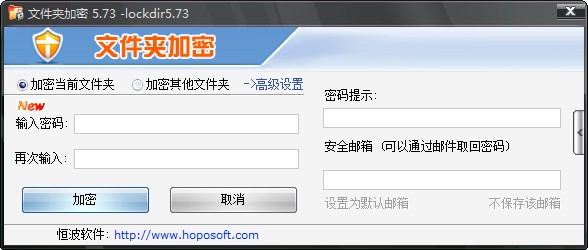
一流加密速度: 使用原创的高速加密引擎,能快速的加密大量文件 。
多种加密设置: 新加入各种自定义设置,轻松打造满足您个人需要的加密文件夹。
性能优化稳定: 程序全部模块进行优化重构,稳定性更强,安全更有保障。
三种加密强度: 隐藏锁定,打乱文件结构,BlowFish算法完全加密,三种加密强度自主选择,可以满足不同层次用户的需要。
高安全文件夹: 加密后的文件夹具有防删除,防复制,防移动,防大小检测等特性,并能有效防止病毒或其他恶意软件的破坏!
支持移动设备: 使用本软件,可以轻松加密您的U盘、MP3、移动硬盘,并可以在不同的电脑上加密解密 。
新建一个文件夹,放入一些文件用作测试,然后从官网下载了该软件放入文件夹内,双击运行该软件即可见到如图界面。
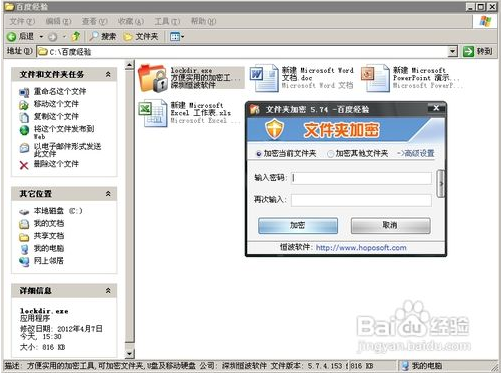
设定好密码点击[加密]按钮,马上就能看到所有文件消失了,这时如果在此双击运行该软件,看到的就是输入密码来解密的界面。(在“文件夹选项中”设置了“不显示隐藏的文件和文件夹”的朋友们是看不到另外两个图标的)
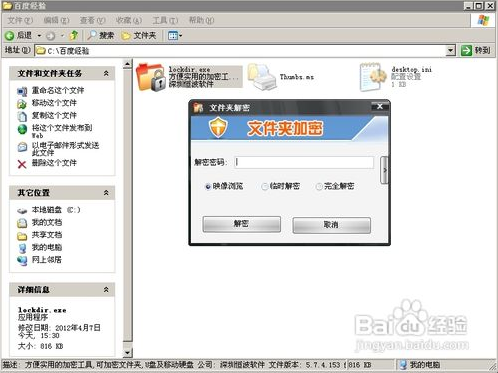
而这时如果我们忘记了密码,该怎么办呢?有人咨询过客服,但得到的回答是他们只帮助付费用户找回文件,那么让我们来分析分析它的原理,自己动手把文件找回来吧。
原理分析
既然在资源管理器里找不到藏起来的文件,就让我们到命令行里想办法吧。我们看到Thumbs.ms原来是个文件夹,进入后又看到desktop.ini文件,就是它把Thumbs.ms文件夹伪装成了这样(小知识:把desktop.ini设定为系统属性放到文件夹里,这个文件夹就会根据desktop.ini文件的内容变成指定的样子,详见其他资料)。那我们删除它试试,怎么会找不到这个文件呢?原来它被设置成了隐藏属性,当然找不到它了。用attrib命令清除它的只读、存档、系统、隐藏属性,终于把它删除了。回到资源管理器,可以看到Thumbs.ms恢复了文件夹的样子,也可以进入了。
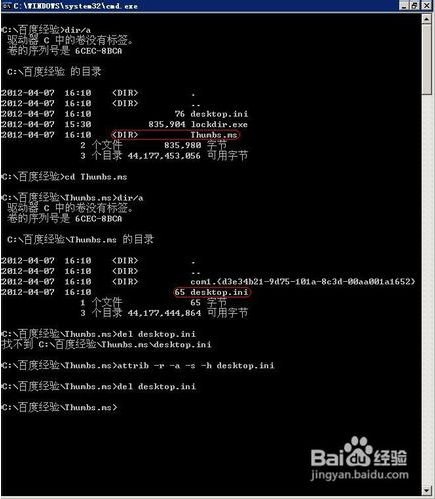
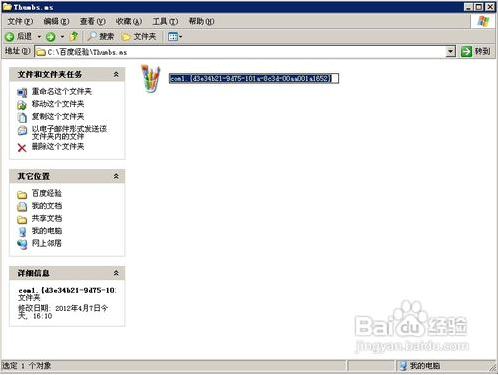
这是什么?其实它还是个文件夹,只不过文件夹的扩展名有点特别,让它变成了画笔的图标(扩展名的大括号里面的内容叫做CLSID,感兴趣的朋友可以在百度百科找到)。没关系,这只是障眼法,双击就可以进去了。可是接下来该怎么办呢?
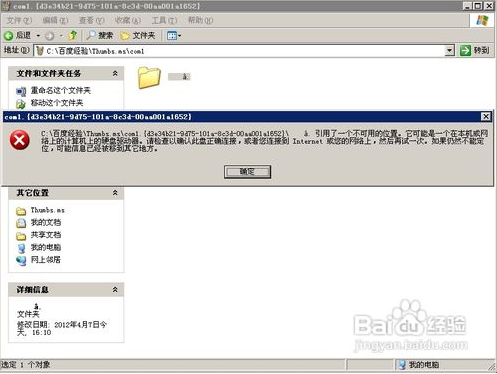
我们回到命令行下,却发现连这个文件夹都进不去,为什么呢?原来问题在于文件夹的名称(除去扩展名)是“COM1”,这个特殊名字是不可以作为文件名使用的,那么我们该怎么办呢?原来文件名可不止一个哦,我们使用“dir/x”命令可以看到它的8dot3文件名(又称短文件名),照着输入就可以了,为了方便后面的操作,我们干脆把它改成最普通的文件名。可是后面这个文件夹怎么还是进不去呢?
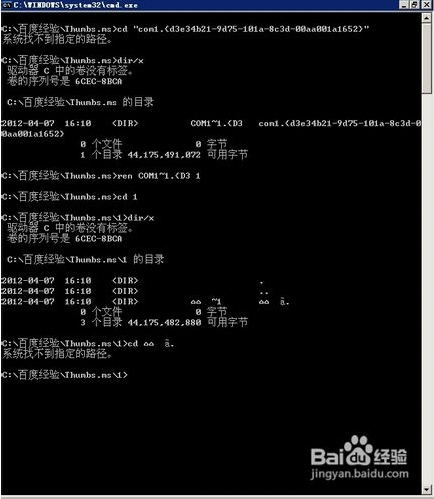
原来这个文件夹的名称是以小数点结尾的,而文件名是不可以用小数点结尾的。依然用上面的方法,可是最前面这两个字符该怎么输入啊?即使复制它再粘贴都不能正常输入。这时候我们发现它的短文件名和长文件名前两个字符是一样的,于是我们输入“ren"”(别忘了有个一个英文的双引号,因为文件名里有空格),然后按Tab键,把最后几个字符删掉,改成“~1”,大功告成,它也被我们改成了最普通的文件名。
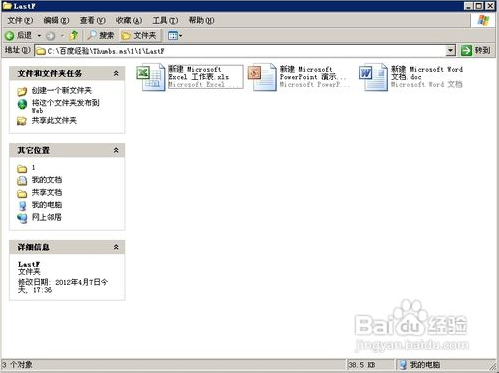
终于,我们突破了重重阻碍,在这个名叫LastF的文件夹里找到了我们丢失的文件,欢呼吧!
要点回顾
1
把系统属性的desktop.ini文件放在文件夹里,可以通过desktop.ini文件改变文件夹的特征。
2
某些特殊的CLSID带上大括号用作扩展名也可以改变文件夹的特征。
3
形如“CON,PRN,AUX,CLOCK$,NUL,COM1,LPT1”之类的被系统作为设备名称保留,不可以作为文件名
4
文件名不可以用小数点结尾
5
对付那些“畸形”的文件名,可以通过“dir/x”查看8dot3短文件名,使用短文件名来避免这种情况。
END
解决方案
请朋友们自行复制以下内容,用记事本保存成扩展名为.bat的文件
(注意图标必须如下图,如果是文本文件的图标说明您保存错了),
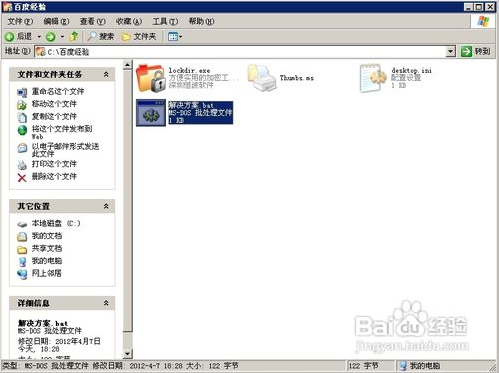
放到被lockdir.exe加锁的文件夹中,双击即可。
@echooff
cdThumbs.ms
attrib-r-a-s-hdesktop.ini
deldesktop.ini
renCOM1~1.{D31
cd1
ren"~1"1
cd1
startLastF
附注
以上解决方案只适用于当前最新版本的lockdir.exe,不过如果您认真阅读了,相信即使软件更新了,您也会有办法解决的,不是吗?
注册用户可以使用急救中心恢复数据(但只能恢复使用了“普通加密”的文件,即使是我们也无法恢复使用了“较高或最高加密强度”加密的文件)
加密文件夹内,\"lockdir.exe\"这个解密程序被删除了,我该怎样才能解密?
删除与否并不影响加密数据。只要复制\"lockdir.exe\"到该文件夹中,打开运行即可解开。如果找不到lockdir.exe这个文件,可以从我们网站上重新下载
2、我能查看加密文件夹的属性,文件夹大小,文件夹数量吗?
不能。加密后,软件将自动隐藏文件夹的属性,大小及数据。这样能阻止别人猜测文件夹的内容,能更深层地保护文件。
3、文件夹加密安全吗?
软件使用了高强度的加密算法,可以深度隐藏和加密文件。如果您要加密的只是普通文件,可以只隐藏锁定加密方式(速度极快)。如果您要加密的是十分机密的文件,强烈建议您使用“最高的加密强度”,它使用了256位BlowFish及AES加密算法,安全至上。
4、隐藏锁定加密方式安全吗?
软件使用了三种方法加密文件,可以有效阻止入侵者(即使在内核模式,安全模式,DOS模式下仍是加密状态)。速度最快,但是如果您要加密的是十分机密的文件,强烈建议您使用“最高的加密强度”。
加密的文件能不受病毒,木马,蠕虫,间谍软件影响吗?
是的。除了使用正解的密码解密,没有其他办法能破坏加密数据。
我电脑重启或者使用另一个系统时,文件夹是否仍是加密状态呢?
是的。加密后的文件夹在“安全模式”,“DOS模式”,或另一个系统下仍然是保持加密状态的。
5、我是不是可以加密任意类型的文件?
是的。任何类型的文件都可以被正常加密。
6、软件能运行在哪些类型的磁盘上呢?
比如软件的加密算法适用于所有的磁盘类型,没有任何兼容性问题,支持FAT16,在FAT32,NTFS等。
软件能在Vista/2003Server/XP/2000/NT/Me/98这些系统上正常使用吗
是的。软件已经经过严格的测试,在这些系统下都能正常地运行。
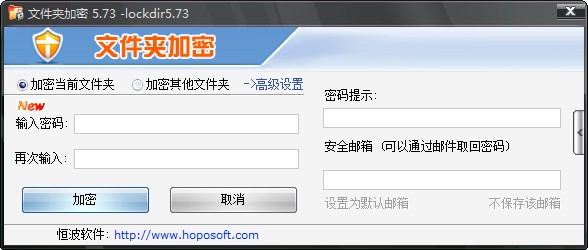
【软件特色】
加密操作简易: 支持文件拖放加密,右键加密,主程序中加密。一流加密速度: 使用原创的高速加密引擎,能快速的加密大量文件 。
多种加密设置: 新加入各种自定义设置,轻松打造满足您个人需要的加密文件夹。
性能优化稳定: 程序全部模块进行优化重构,稳定性更强,安全更有保障。
三种加密强度: 隐藏锁定,打乱文件结构,BlowFish算法完全加密,三种加密强度自主选择,可以满足不同层次用户的需要。
高安全文件夹: 加密后的文件夹具有防删除,防复制,防移动,防大小检测等特性,并能有效防止病毒或其他恶意软件的破坏!
支持移动设备: 使用本软件,可以轻松加密您的U盘、MP3、移动硬盘,并可以在不同的电脑上加密解密 。
【使用说明】
忘记密码如何找回用lockdir.exe加密过的文件夹新建一个文件夹,放入一些文件用作测试,然后从官网下载了该软件放入文件夹内,双击运行该软件即可见到如图界面。
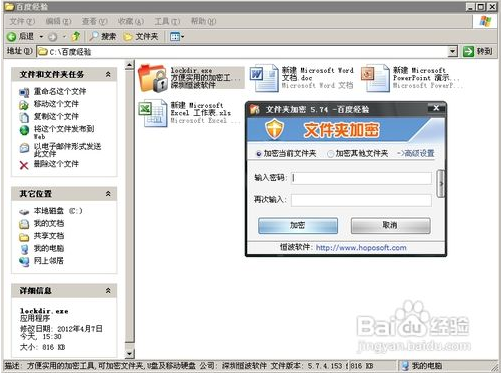
设定好密码点击[加密]按钮,马上就能看到所有文件消失了,这时如果在此双击运行该软件,看到的就是输入密码来解密的界面。(在“文件夹选项中”设置了“不显示隐藏的文件和文件夹”的朋友们是看不到另外两个图标的)
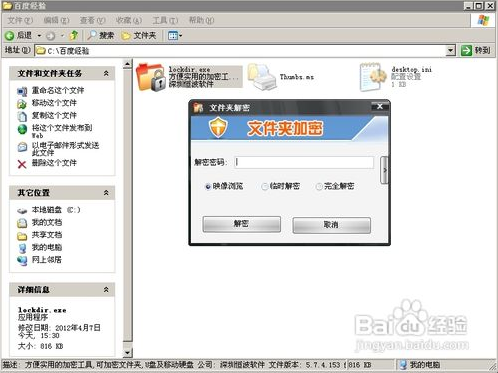
而这时如果我们忘记了密码,该怎么办呢?有人咨询过客服,但得到的回答是他们只帮助付费用户找回文件,那么让我们来分析分析它的原理,自己动手把文件找回来吧。
原理分析
既然在资源管理器里找不到藏起来的文件,就让我们到命令行里想办法吧。我们看到Thumbs.ms原来是个文件夹,进入后又看到desktop.ini文件,就是它把Thumbs.ms文件夹伪装成了这样(小知识:把desktop.ini设定为系统属性放到文件夹里,这个文件夹就会根据desktop.ini文件的内容变成指定的样子,详见其他资料)。那我们删除它试试,怎么会找不到这个文件呢?原来它被设置成了隐藏属性,当然找不到它了。用attrib命令清除它的只读、存档、系统、隐藏属性,终于把它删除了。回到资源管理器,可以看到Thumbs.ms恢复了文件夹的样子,也可以进入了。
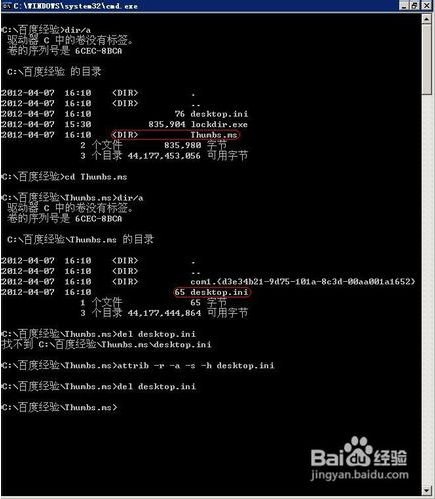
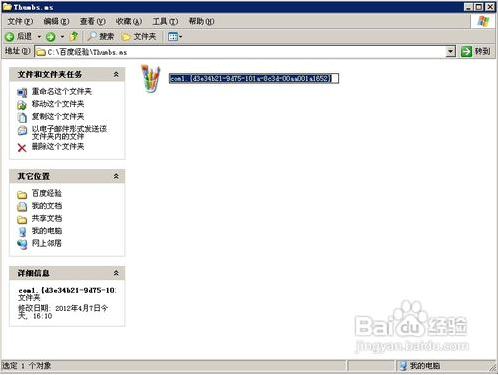
这是什么?其实它还是个文件夹,只不过文件夹的扩展名有点特别,让它变成了画笔的图标(扩展名的大括号里面的内容叫做CLSID,感兴趣的朋友可以在百度百科找到)。没关系,这只是障眼法,双击就可以进去了。可是接下来该怎么办呢?
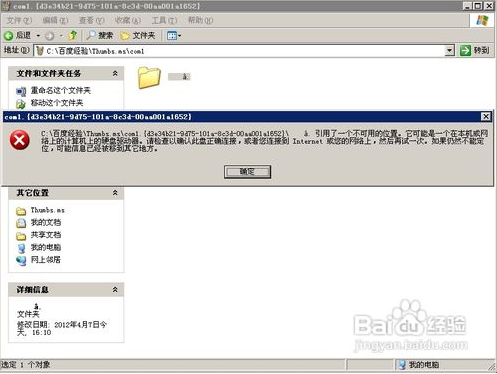
我们回到命令行下,却发现连这个文件夹都进不去,为什么呢?原来问题在于文件夹的名称(除去扩展名)是“COM1”,这个特殊名字是不可以作为文件名使用的,那么我们该怎么办呢?原来文件名可不止一个哦,我们使用“dir/x”命令可以看到它的8dot3文件名(又称短文件名),照着输入就可以了,为了方便后面的操作,我们干脆把它改成最普通的文件名。可是后面这个文件夹怎么还是进不去呢?
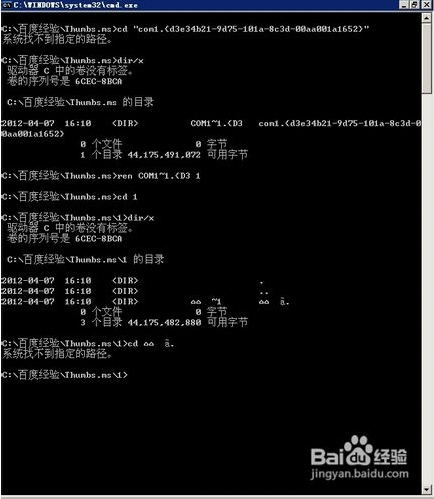
原来这个文件夹的名称是以小数点结尾的,而文件名是不可以用小数点结尾的。依然用上面的方法,可是最前面这两个字符该怎么输入啊?即使复制它再粘贴都不能正常输入。这时候我们发现它的短文件名和长文件名前两个字符是一样的,于是我们输入“ren"”(别忘了有个一个英文的双引号,因为文件名里有空格),然后按Tab键,把最后几个字符删掉,改成“~1”,大功告成,它也被我们改成了最普通的文件名。
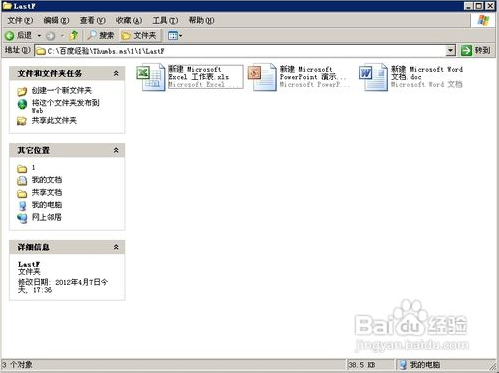
终于,我们突破了重重阻碍,在这个名叫LastF的文件夹里找到了我们丢失的文件,欢呼吧!
要点回顾
1
把系统属性的desktop.ini文件放在文件夹里,可以通过desktop.ini文件改变文件夹的特征。
2
某些特殊的CLSID带上大括号用作扩展名也可以改变文件夹的特征。
3
形如“CON,PRN,AUX,CLOCK$,NUL,COM1,LPT1”之类的被系统作为设备名称保留,不可以作为文件名
4
文件名不可以用小数点结尾
5
对付那些“畸形”的文件名,可以通过“dir/x”查看8dot3短文件名,使用短文件名来避免这种情况。
END
解决方案
请朋友们自行复制以下内容,用记事本保存成扩展名为.bat的文件
(注意图标必须如下图,如果是文本文件的图标说明您保存错了),
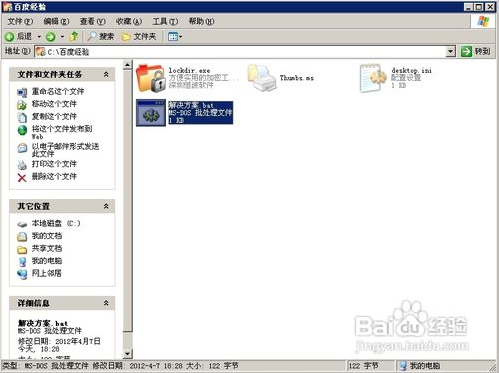
放到被lockdir.exe加锁的文件夹中,双击即可。
@echooff
cdThumbs.ms
attrib-r-a-s-hdesktop.ini
deldesktop.ini
renCOM1~1.{D31
cd1
ren"~1"1
cd1
startLastF
附注
以上解决方案只适用于当前最新版本的lockdir.exe,不过如果您认真阅读了,相信即使软件更新了,您也会有办法解决的,不是吗?
【常见问题】
1、我忘记了密码,怎样才能恢复我的文件?注册用户可以使用急救中心恢复数据(但只能恢复使用了“普通加密”的文件,即使是我们也无法恢复使用了“较高或最高加密强度”加密的文件)
加密文件夹内,\"lockdir.exe\"这个解密程序被删除了,我该怎样才能解密?
删除与否并不影响加密数据。只要复制\"lockdir.exe\"到该文件夹中,打开运行即可解开。如果找不到lockdir.exe这个文件,可以从我们网站上重新下载
2、我能查看加密文件夹的属性,文件夹大小,文件夹数量吗?
不能。加密后,软件将自动隐藏文件夹的属性,大小及数据。这样能阻止别人猜测文件夹的内容,能更深层地保护文件。
3、文件夹加密安全吗?
软件使用了高强度的加密算法,可以深度隐藏和加密文件。如果您要加密的只是普通文件,可以只隐藏锁定加密方式(速度极快)。如果您要加密的是十分机密的文件,强烈建议您使用“最高的加密强度”,它使用了256位BlowFish及AES加密算法,安全至上。
4、隐藏锁定加密方式安全吗?
软件使用了三种方法加密文件,可以有效阻止入侵者(即使在内核模式,安全模式,DOS模式下仍是加密状态)。速度最快,但是如果您要加密的是十分机密的文件,强烈建议您使用“最高的加密强度”。
加密的文件能不受病毒,木马,蠕虫,间谍软件影响吗?
是的。除了使用正解的密码解密,没有其他办法能破坏加密数据。
我电脑重启或者使用另一个系统时,文件夹是否仍是加密状态呢?
是的。加密后的文件夹在“安全模式”,“DOS模式”,或另一个系统下仍然是保持加密状态的。
5、我是不是可以加密任意类型的文件?
是的。任何类型的文件都可以被正常加密。
6、软件能运行在哪些类型的磁盘上呢?
比如软件的加密算法适用于所有的磁盘类型,没有任何兼容性问题,支持FAT16,在FAT32,NTFS等。
软件能在Vista/2003Server/XP/2000/NT/Me/98这些系统上正常使用吗
是的。软件已经经过严格的测试,在这些系统下都能正常地运行。

